Ubuntu, das auf dem Design von Debian basiert und eine der besten derzeit verfügbaren Linux-Distributionen ist. Obwohl diese Linux-Distribution für Personal Computer (PC) entwickelt wurde, kann sie auch auf Servern bereitgestellt werden. Jedes Betriebssystem hat verschiedene Arten von Verzeichnissen, die mehrere Dateien speichern. Speicherplatz ist heutzutage in den meisten Systemen ein häufiges Problem. Um Speicherplatz freizugeben oder doppelte Kopien derselben Verzeichnisse zu entfernen, müssen wir die Verzeichnisse löschen. Ubuntu bietet mehrere Möglichkeiten, Verzeichnisse zu löschen, um Speicherplatz freizugeben, die in diesem Artikel ausführlich besprochen werden.
Ein Verzeichnis ist eine Kategorisierungsstruktur in den Dateisystemen, die Verweise auf andere Computerdateien und möglicherweise andere Verzeichnisse enthalten. Die Hauptaufgabe eines Verzeichnisdienstes besteht darin, die Interaktionen zwischen Verbrauchern und ihren IT-Ressourcen innerhalb einer Organisation zu steuern oder die gleiche Art von Daten an einem Ort zu verwalten. In diesem Artikel wird der Löschvorgang des Verzeichnisses auf dem Ubuntu-System besprochen.
Löschen Sie ein Verzeichnis in Ubuntu
Ubuntu bietet beide Möglichkeiten zum Löschen des Verzeichnisses:Grafische Benutzeroberfläche und Befehlszeilenschnittstelle. Nachfolgend sind einige Möglichkeiten zum Löschen eines Verzeichnisses aufgeführt.
- Verzeichnis mit GUI löschen
- Verzeichnis mit dem Befehl rm löschen
- Verzeichnis mit dem Befehl rmdir löschen
Unten werden diese Möglichkeiten im Detail erklärt.
Verzeichnis mit GUI löschen
Wenn Sie ein Anfänger sind und nicht wissen, wie man das Linux-Terminal verwendet, können Sie das Verzeichnis auch mit der GUI-Methode löschen.
Um das Verzeichnis zu löschen, klicken Sie mit der linken Maustaste auf das Verzeichnis und klicken Sie auf die Option „In den Papierkorb verschieben“. Da ich das Verzeichnis „Linux“ aus dem Ordner „Dokumente“ löschen wollte, bewege ich den Cursor darauf und klicke dann mit der linken Maustaste darauf und klicke dann auf die Option „In den Papierkorb verschieben“ aus der Dropdown-Liste, wie unten gezeigt.
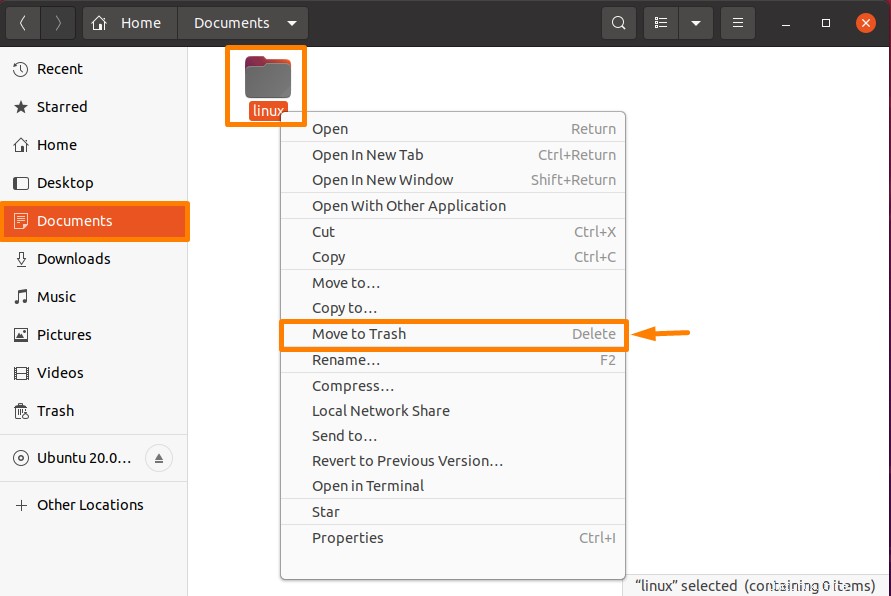
Nachdem Sie diese Option ausgewählt haben, sollten Sie sehen können, dass das Verzeichnis nicht mehr verfügbar ist, wie unten gezeigt.
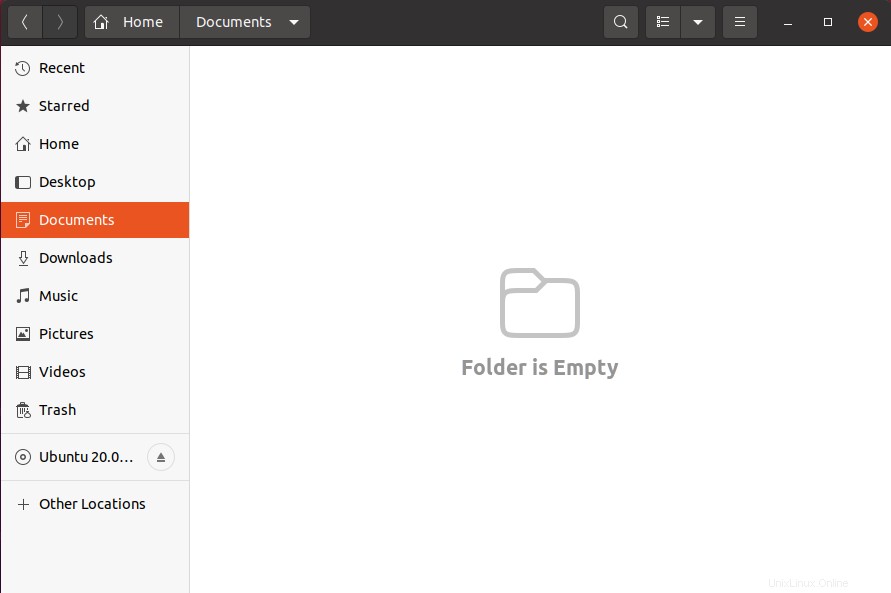
Verzeichnis mit dem Befehl rm löschen
Der rm-Befehl wird mit „remove“ abgekürzt. Dieser Befehl wird verwendet, um Dinge aus Dateisystemen wie Linux wie Dateien, symbolisierte Links, Verzeichnisse usw. zu löschen. Dieser Vorgang funktioniert normalerweise leise, und Sie sollten bei der Verwendung vorsichtig sein, da Sie nach dem Löschen von Dateien die Daten dieser Dateien oder Verzeichnisse nicht wiederherstellen können. Es löscht standardmäßig kein Verzeichnis, es sei denn, es wird mit einer Option
verwendetSo löschen Sie ein leeres Verzeichnis
Die unten aufgeführte Syntax wird verwendet, um ein leeres Verzeichnis mit rm.
zu löschen$ rm -d directory_name |
Führen Sie den unten genannten Befehl aus, um das Verzeichnis „Linux“ zu löschen.
$ rm -d linux |
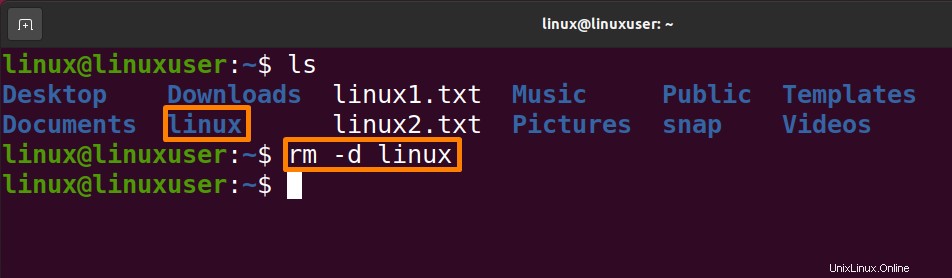
Ausgabe:
Das Linux-Verzeichnis wird in der folgenden Ausgabe entfernt:
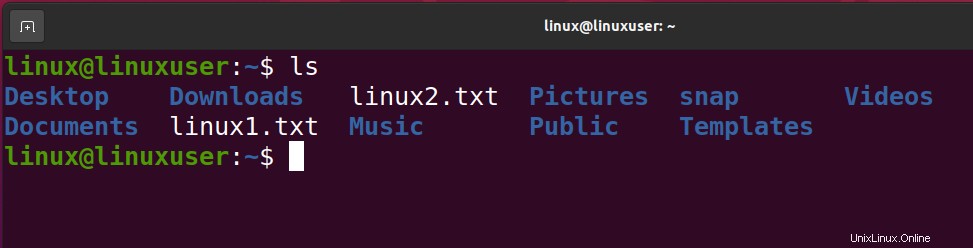
So löschen Sie ein nicht leeres Verzeichnis
Unten erwähnt ist die Syntax zum Löschen aller Dateien und Verzeichnisse, die nicht leer sind, mit rm.
$ rm -r directory_name |
-r: rekursive Option
Führen Sie den unten genannten Befehl aus, um das nicht leere „Linux“-Verzeichnis zu löschen.
$ rm -r linux |
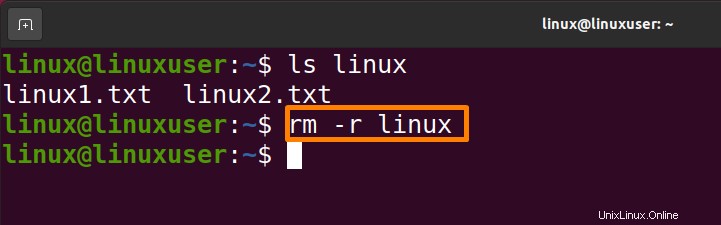
Ausgabe:
Das Linux-Verzeichnis, das Dateien enthält, wird in der folgenden Ausgabe entfernt:

Unten wird rm mit den Argumenten -r und -f verwendet, um nicht leere Verzeichnisse und alle Dateien ohne Aufforderung zu entfernen:
$ rm -rf directory_name |
Der erwähnte Befehl löscht ein nicht leeres „Linux“-Verzeichnis ohne Nachfrage.
$ rm -rf linux |
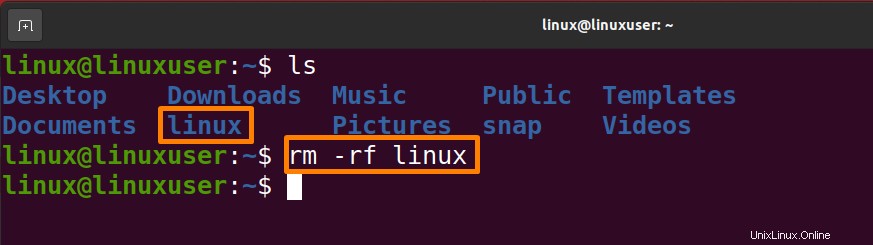
Ausgabe:
Das Linux-Verzeichnis wird in der folgenden Ausgabe entfernt:

So löschen Sie mehrere Verzeichnisse
Unten erwähnt ist die Syntax zum Löschen mehrerer Verzeichnisse mit dem Befehl rm.
$ rm -r directory_name1 directory_name2 ….. |
Führen Sie den unten genannten Befehl aus, um die Verzeichnisse „linux1“ und „linux2“ zu löschen.
$ rm -r linux1 linux2 |
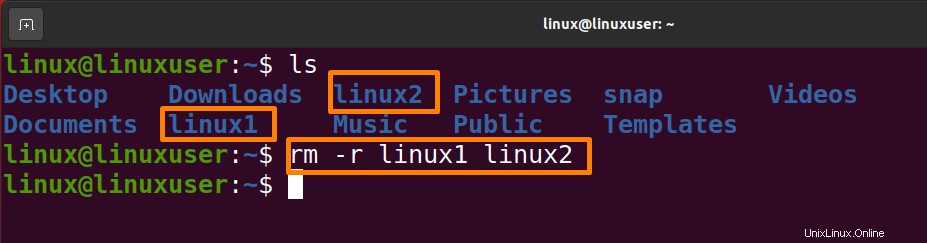
Ausgabe:
Die Verzeichnisse linux1 und linux2 werden in der folgenden Ausgabe entfernt:

Verzeichnis mit dem Befehl rmdir löschen
Unter Linux wird der Befehl rmdir verwendet, um leere Verzeichnisse oder Verzeichnisse aus dem System zu löschen. Nur wenn alle in der Kommandozeilenschnittstelle angegebenen Verzeichnisse leer sind, löscht der Befehl rmdir sie. Wenn das angegebene Verzeichnis Verzeichnisse oder Dateien enthält, kann der Befehl rmdir diese nicht löschen.
Unten ist die Syntax zum Entfernen eines leeren Verzeichnisses mit rmdir.
aufgeführt$ rmdir directory_name |
Führen Sie den unten aufgeführten Befehl aus, um das leere „Linux“-Verzeichnis mit rmdir.
zu entfernen$ rmdir -r linux |
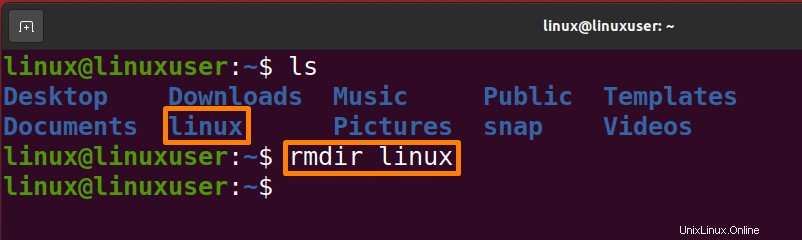
Ausgabe:
Das Linux-Verzeichnis wird in der folgenden Ausgabe entfernt:

Schlussfolgerung
Um das Speicherplatzproblem zu lösen, müssen wir die Verzeichnisse löschen, die wir nicht mehr verwenden. Ubuntu bietet mehrere Möglichkeiten, das Verzeichnis zu löschen. In diesem Artikel geht es um das Löschen eines Verzeichnisses mit der GUI-Methode, dem Befehl „rm“ und dem Befehl „rmdir“. Alle diese Methoden werden ausführlich besprochen.